win11计算机图标怎么调出来 win11如何调出计算机图标
更新时间:2024-05-21 09:54:00作者:runxin
每次在启动win11电脑后,我们总是可以在桌面上看到默认的功能图标,其中就包括常用的计算机图标显示,不过有小伙伴在给电脑安装完win11系统后,却发现上缺少了计算机图标功能,对此win11计算机图标怎么调出来呢?这里小编就来教大家win11如何调出计算机图标完整步骤。
具体方法如下:
1、鼠标右键点击电脑桌面,点击打开个性化。
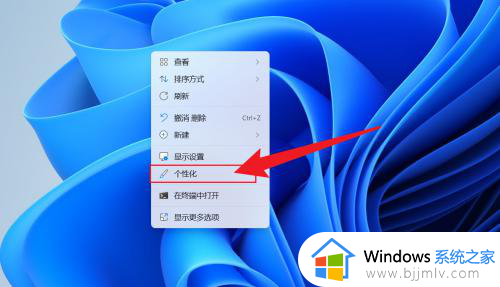
2、个性化界面打开后,点击主题。
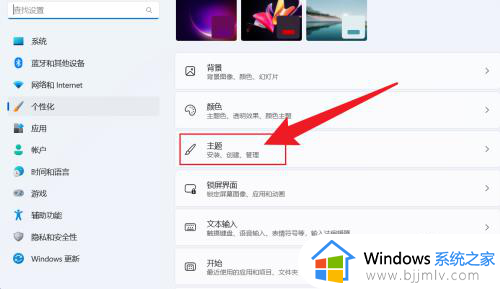
3、点击桌面图标设置。
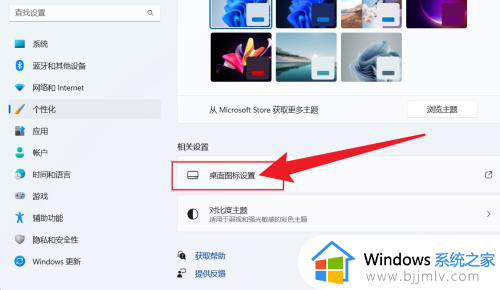
4、在打开的窗口中,勾选计算机,点击确定即可。
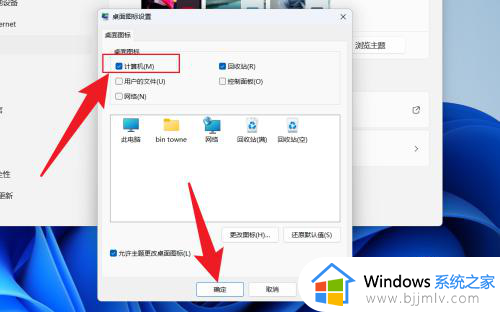
综上所述就来告诉大家的win11如何调出计算机图标完整步骤了,如果有不了解的用户就可以按照小编的方法来进行操作了,相信是可以帮助到一些新用户的。
win11计算机图标怎么调出来 win11如何调出计算机图标相关教程
- win11计算机图标怎么调出来 win11系统如何调出计算机图标
- win11计算器怎么调出来 win11如何调出计算器
- win11桌面图标显示计算机怎么操作 win11怎么显示计算机图标
- windows11怎么把计算机图标放到桌面上 windows11如何调出计算机图标到桌面
- win11调出计算器快捷键介绍 win11如何快速打开计算器
- win11计算机怎么显示在桌面上 win11桌面我的电脑怎么调出来
- win11电脑图标怎么调出来 win11如何调出桌面图标
- windows11计算器在哪里找 windows11计算器怎么调出来
- win11总是弹出希望计算机做什么怎么办?win11系统频繁弹出“希望计算机做什么”如何解决
- win11计算机管理在哪里打开 win11计算机管理器怎么打开
- win11恢复出厂设置的教程 怎么把电脑恢复出厂设置win11
- win11控制面板打开方法 win11控制面板在哪里打开
- win11开机无法登录到你的账户怎么办 win11开机无法登录账号修复方案
- win11开机怎么跳过联网设置 如何跳过win11开机联网步骤
- 怎么把win11右键改成win10 win11右键菜单改回win10的步骤
- 怎么把win11任务栏变透明 win11系统底部任务栏透明设置方法
win11系统教程推荐
- 1 怎么把win11任务栏变透明 win11系统底部任务栏透明设置方法
- 2 win11开机时间不准怎么办 win11开机时间总是不对如何解决
- 3 windows 11如何关机 win11关机教程
- 4 win11更换字体样式设置方法 win11怎么更改字体样式
- 5 win11服务器管理器怎么打开 win11如何打开服务器管理器
- 6 0x00000040共享打印机win11怎么办 win11共享打印机错误0x00000040如何处理
- 7 win11桌面假死鼠标能动怎么办 win11桌面假死无响应鼠标能动怎么解决
- 8 win11录屏按钮是灰色的怎么办 win11录屏功能开始录制灰色解决方法
- 9 华硕电脑怎么分盘win11 win11华硕电脑分盘教程
- 10 win11开机任务栏卡死怎么办 win11开机任务栏卡住处理方法
win11系统推荐
- 1 番茄花园ghost win11 64位标准专业版下载v2024.07
- 2 深度技术ghost win11 64位中文免激活版下载v2024.06
- 3 深度技术ghost win11 64位稳定专业版下载v2024.06
- 4 番茄花园ghost win11 64位正式免激活版下载v2024.05
- 5 技术员联盟ghost win11 64位中文正式版下载v2024.05
- 6 系统之家ghost win11 64位最新家庭版下载v2024.04
- 7 ghost windows11 64位专业版原版下载v2024.04
- 8 惠普笔记本电脑ghost win11 64位专业永久激活版下载v2024.04
- 9 技术员联盟ghost win11 64位官方纯净版下载v2024.03
- 10 萝卜家园ghost win11 64位官方正式版下载v2024.03